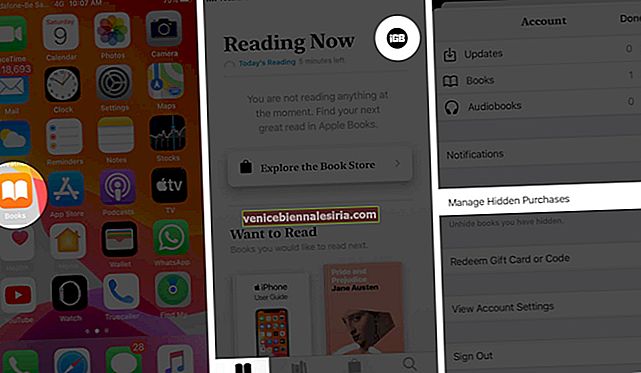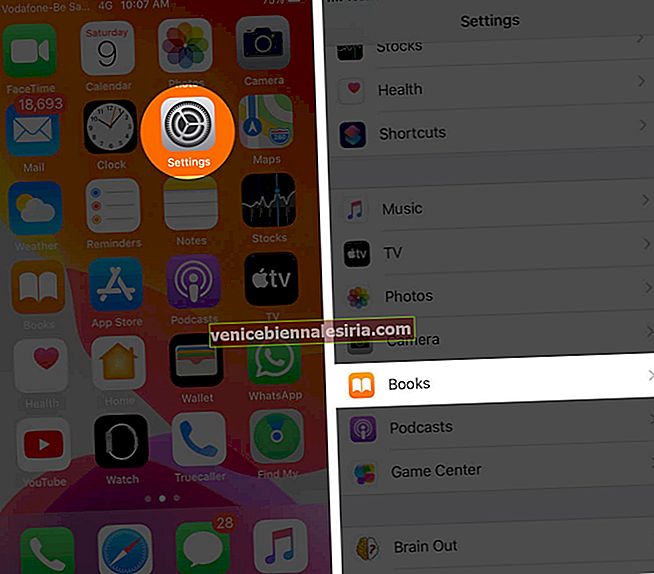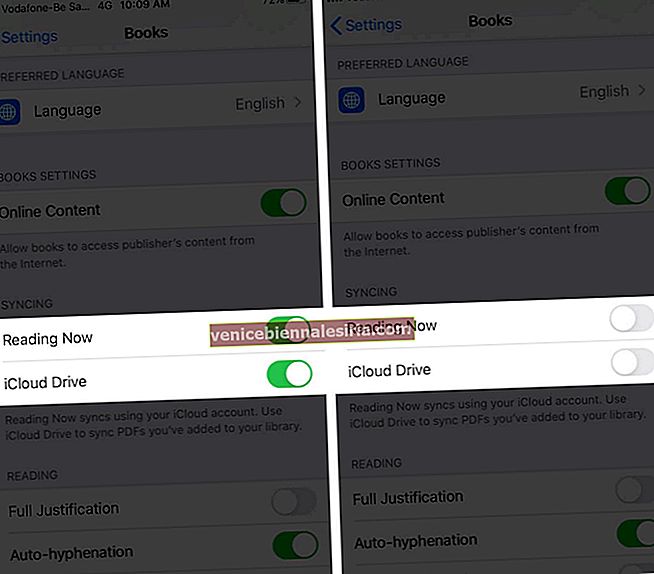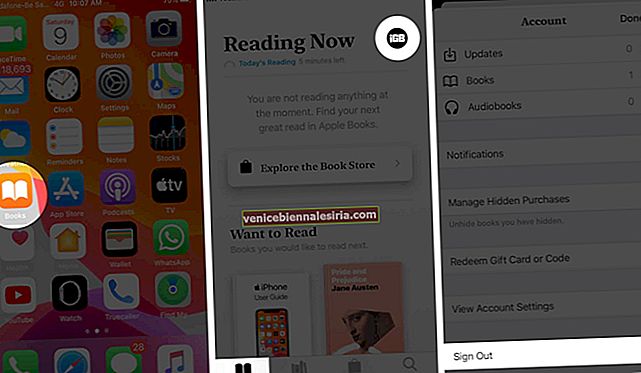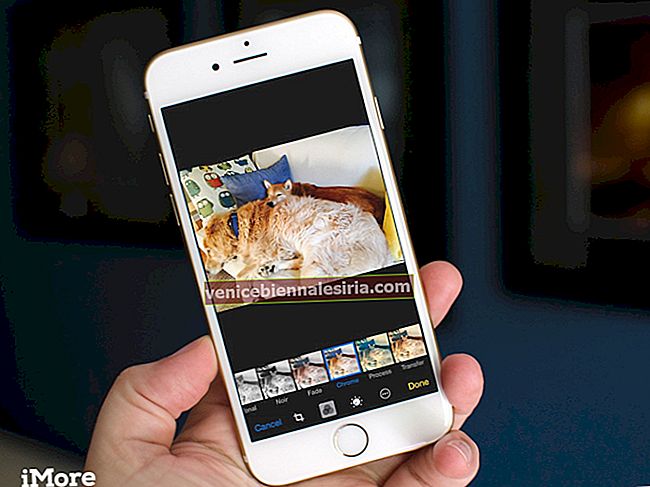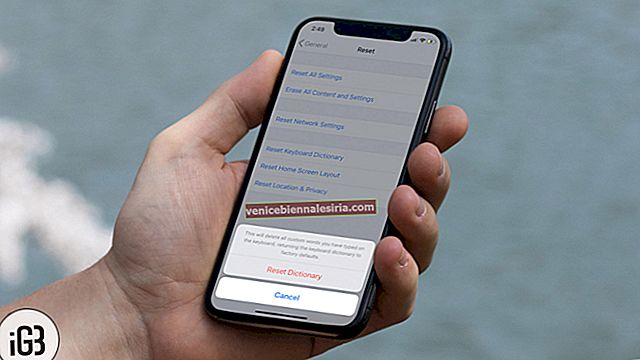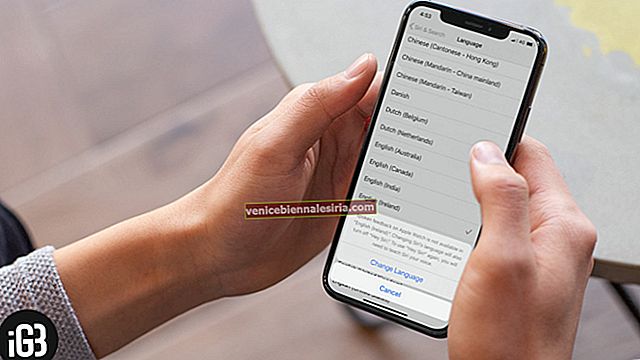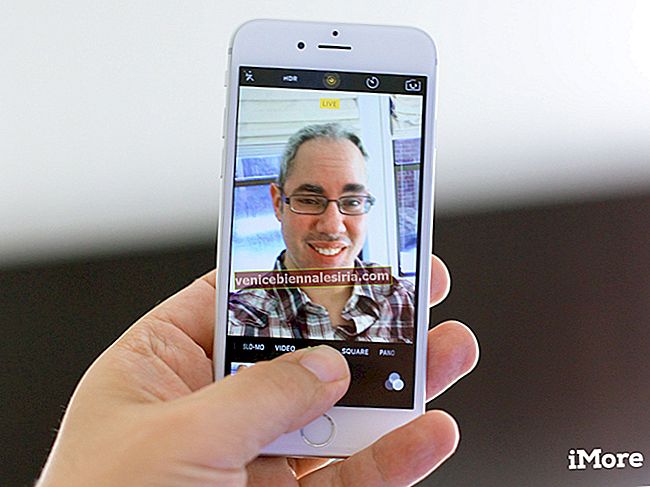Buku audio boleh diakses dari aplikasi Buku di iPhone pada iOS 13. Anda juga boleh mendengarnya di Apple Watch anda. Walau bagaimanapun, jika buku audio yang dibeli tidak dipaparkan di iPhone atau iPad, anda boleh memperbaikinya dengan penyelesaian dalam siaran ini. Tidak pasti mengapa masalah ini berlaku terlebih dahulu tetapi mari kita lihat apa yang harus dilakukan mengenainya.
- Pastikan Buku Audio Tidak Disembunyikan
- Periksa Status Sistem
- Aplikasi Force Quit Books
- Mulakan semula iPhone Anda
- Hidupkan / Matikan Penyegerakan Pemacu iCloud
- Keluar dari ID Apple dan Log masuk Lagi
- Tetapkan Semula Semua Tetapan
# 1. Pastikan Buku Audio Tidak Disembunyikan
Langkah pertama adalah memastikan buku audio tidak tersembunyi. Dan jika ia disembunyikan, berikut adalah cara menyembunyikannya sehingga anda dapat mendengarnya lagi.
- Buka aplikasi Buku di iPhone anda
- Ketik Membaca Sekarang dari baris bawah
- Ketik gambar profil anda → Urus Pembelian Tersembunyi.
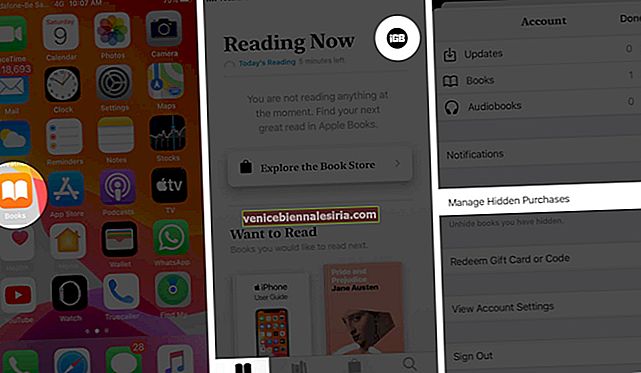
- Ketuk Unhide di sebelah item yang anda mahu nyahlihatkan
# 2. Periksa Status Sistem
Sangat jarang tetapi kemungkinan pelayan Apple tidak berfungsi buat sementara waktu. Oleh itu, anda tidak dapat memuat turun buku audio. Untuk memeriksa ini, pergi ke halaman Status Sistem Apple dan lihat bahawa App Store , Apple ID , dan iTunes Store tersedia.

# 3. Aplikasi Force Quit Books
- Pada iPhone tanpa butang rumah: Leret ke atas dari bahagian bawah skrin dan tahan
- Pada iPhone dengan butang rumah: Tekan dua kali butang utama
Sekarang, seret kad apl Buku ke atas untuk memaksanya menutupnya. Selepas beberapa saat, lancarkan semula aplikasi dan cuba memuat turun buku audio.
Selain itu, anda juga boleh menutup semua aplikasi terbuka menggunakan kaedah yang sama dan kemudian membuka aplikasi Buku.
# 4. Mulakan semula iPhone Anda
Buka aplikasi Tetapan → Ketuk Umum , dan kemudian ketuk Tutup.

Setelah anda menghidupkan iPhone anda selepas satu minit, masalah buku audio ini kemungkinan besar akan dapat diselesaikan.
# 5. Hidupkan / Matikan Penyegerakan Pemacu iCloud
- Buka aplikasi Tetapan pada iPhone anda
- Tatal ke bawah dan ketik Buku.
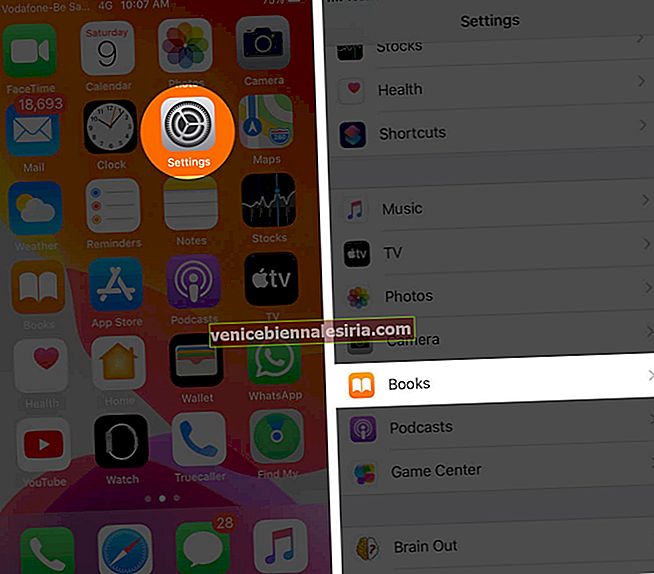
- Matikan togol untuk Membaca Sekarang dan iCloud Drive.
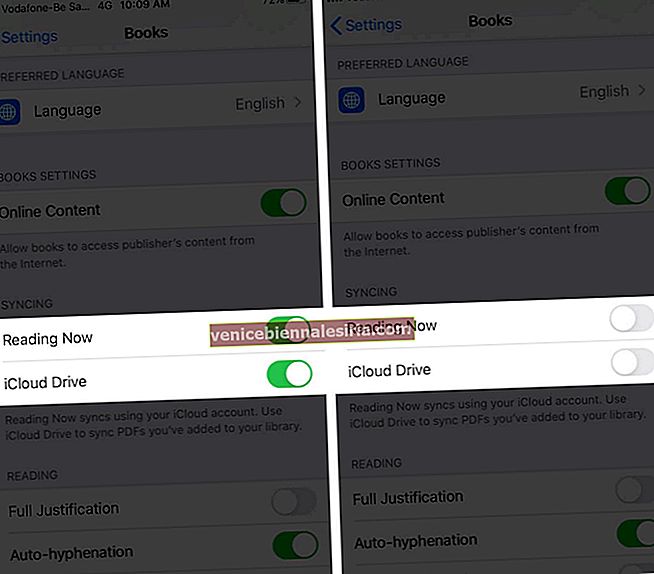
# 6. Keluar dari ID Apple dan Log masuk Lagi
- Buka aplikasi Buku di iPhone anda
- Ketik Membaca Sekarang.
- Ketik gambar profil anda → Ketuk Keluar dari hujung.
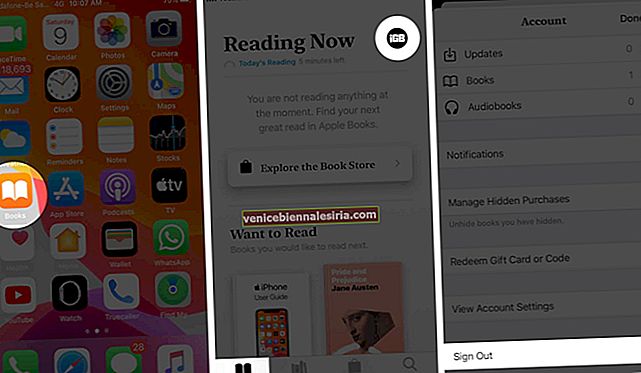
- Setelah beberapa saat ketik gambar log masuk (di mana gambar profil anda berada di langkah 3)
- Ketik Gunakan ID Apple yang Ada dari pop timbul. Masukkan ID dan kata laluan Apple anda
# 7. Tetapkan Semula Semua Tetapan
- Buka aplikasi Tetapan pada iPhone anda dan ketuk Umum.
- Ketik Tetapkan Semula.

- Ketik Tetapkan Semula Semua Tetapan.
- Masukkan kod laluan iPhone anda dan sahkan.

- Akhirnya, jika tidak ada yang membantu, anda mungkin perlu menetapkan semula iPhone anda dari kilang. Untuk ini, ikuti langkah yang sama seperti di atas dan ketik Padam Semua Kandungan dan Tetapan.

Itu sahaja!
Menjumlahkan
Ini adalah penyelesaian yang mungkin untuk menyelesaikan masalah buku audio yang dibeli atau dimuat turun yang tidak dipaparkan di iPhone atau iPad. Juga, pastikan bahawa anda menggunakan ID Apple yang sama, pada masa ini pada peranti anda, yang pada awalnya anda gunakan untuk membeli buku audio. Semua pembelian, sama ada filem, muzik, buku, buku audio, dan lain-lain terikat pada ID Apple anda dan bukan pada peranti. Ada soalan lain? Beritahu kami dalam komen di bawah.
Anda juga ingin membaca catatan ini:
- Aplikasi Buku Audio Terbaik untuk iPhone dan iPad
- Aplikasi Apple CarPlay Terbaik untuk iPhone
- Buku Terbaik mengenai Apple, Steve Jobs, Tim Cook, dan Jony Ive